Les commentaires sont la description textuelle lisible par l'homme du code placé à l'intérieur du programme. L'utilisation de commentaires dans le code permet de maintenir le code et de supprimer les bogues plus facilement et plus rapidement. Il aide également les autres développeurs à se familiariser avec les fonctionnalités du code de quelqu'un d'autre.
Dans cet article, nous allons apprendre à :
-
- Ajouter des commentaires sur une seule ligne dans l'invite de commande
- Ajouter des commentaires sur plusieurs lignes dans l'invite de commande
Passons en revue chacune des méthodes mentionnées, une par une !
Ajouter des commentaires sur une seule ligne dans l'invite de commande
' REM » et la commande « :: ” (Double-virgule) sont utilisés pour ajouter les commentaires sur une seule ligne. REM est la forme abrégée de ' Remarques ”. Il s'agit de l'utilitaire d'invite de commande intégré de Windows.
Exemple 1 : Ajout de commentaires sur une seule ligne à l'aide de la commande REM
Pour ajouter un commentaire d'une seule ligne, lancez tout d'abord un éditeur de texte ou un IDE de votre choix. Dans notre cas, nous allons ouvrir l'éditeur de texte et écrire le code suivant, qui contient également un commentaire à cause de la commande REM :
@ écho à l'arrêtécho commentaires sur une seule ligne
REM écho Bonjour le monde
pause
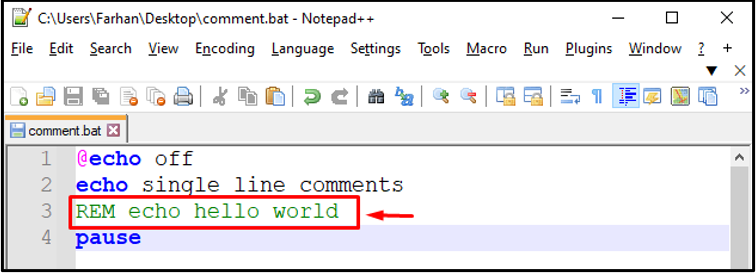
Enregistrez le fichier avec le ' .une ' sur le système et ouvrez-le dans l'invite de commande :
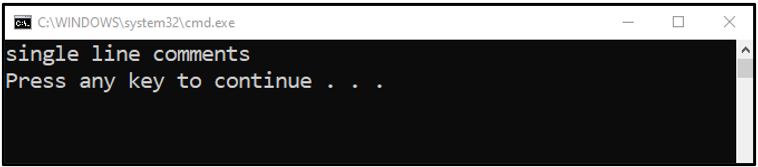
Comme vous pouvez le voir, la seule ligne de code a été commentée et n'est pas affichée en sortie.
Ajouter des commentaires sur une seule ligne à l'aide de ' :: ' Double Colon
Vous pouvez également commenter en une seule ligne en utilisant le ' :: ” (Double deux-points), comme indiqué ci-dessous :
@ écho à l'arrêtécho commentaires sur une seule ligne
:: écho Bonjour le monde
pause
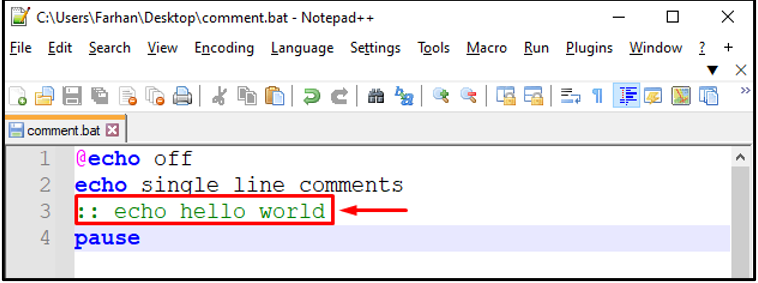
Production
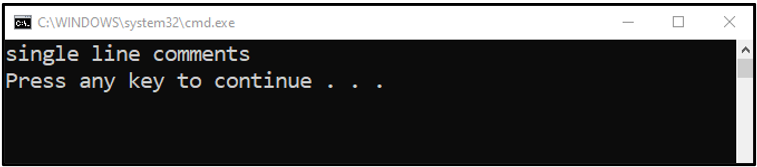
Ajouter plusieurs commentaires de ligne dans l'invite de commande
Si vous souhaitez ajouter des commentaires multi-lignes, il est nécessaire d'utiliser le ' REM ” commande plus d'une fois.
Par exemple, ajoutez REM au début de plusieurs lignes pour le convertir en commentaires et enregistrez le fichier avec ' .une ' extension:
@ écho à l'arrêtécho Commentaires multi-lignes
REM écho Bonjour le monde
REM écho Bonjour le monde
REM écho Bonjour le monde
REM écho Bonjour le monde
pause
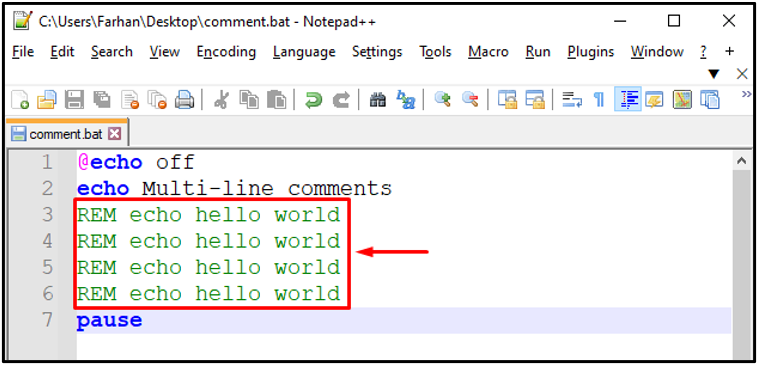
Ensuite, ouvrez-le dans l'invite de commande :

Comme vous pouvez le voir, les multiples lignes de code ont été commentées et ne s'affichent pas dans la console CMD.
Conclusion
Les commentaires peuvent être ajoutés au CMD en utilisant le ' :: « double-virgule et » REM ' commande. Pour ce faire, créez un fichier à l'aide du Bloc-notes ou de l'IDE et ajoutez le code requis. Ensuite, ajoutez des commentaires à l'aide du double-virgule ou de la commande REM et enregistrez le fichier avec le ' .une ' extension. Ce manuel a fourni la solution pour ajouter un ou plusieurs commentaires dans l'invite de commande.